Risolto: Minecraft continua a bloccarsi [Aggiornamento 2021]
Se Minecraft continua a bloccarsi sul tuo computer, non farti prendere dal panico. Sia che tu stia riscontrando problemi come Minecraft continua a bloccarsi, o il tuo Minecraft si blocca all’avvio, puoi provare queste soluzioni per risolvere il tuo problema.
Come risolvere Minecraft crash?
Ecco le soluzioni che hanno aiutato le persone a risolvere lo stesso problema. Non è necessario provarli tutti; basta lavorare la strada verso il basso fino a trovare quello che funziona.
- Riavviare il computer
- Installare l’ultima patch
- Aggiornare il driver della scheda grafica
- Stop overclock della CPU
- Configurare le impostazioni corrette
Perché Minecraft si blocca sul mio computer?
Quando Minicraft si blocca, in genere chiude il gioco e può segnalare un errore per mostrare la posizione dell’eccezione che causa l’arresto anomalo.
Ci sono diverse cause per Minecraft crash all’avvio: le mod, bug nel gioco, la corruzione dei file di gioco, e il driver della scheda grafica mancante o obsoleti.
Fortunatamente, è possibile risolvere il crash rapidamente e facilmente. Prova le correzioni di seguito.
Correggi 1: Riavviare il computer
Come riavviare il PC funziona come un fascino per molti problemi tecnici, non fa mai male riavviare il computer, e talvolta questo è sufficiente per risolvere i problemi. Si può semplicemente chiudere il Minecraft, riavviare il PC e aprire il Minecraft per vedere se funziona.
Fix 2: Aggiornare le patch di gioco
Generalmente, i bug nel gioco sono suscettibili di causare il crash, e Mojang continua a rilasciare le patch per migliorare Minecraft e correggere i bug.
Quindi dovresti installare le patch e mantenere il tuo gioco aggiornato. Questo aiuta a correggere alcuni bug che bloccano il gioco. È possibile scaricare l’ultima Minecraft qui.
Se si utilizza mods, si può provare a rimuovere i mods, disinstallare e reinstallare l’ultima versione di Minecraft sul computer.
Se Minecraft si blocca ancora dopo l’aggiornamento della patch di gioco, non ti preoccupare. Ecco la prossima cosa da provare.
Fix 3: Aggiornare il driver della scheda grafica
Un driver grafico mancante o obsoleto può causare Minecraft crash in Windows, in modo da poter aggiornare il driver della scheda grafica per risolvere il crash.
Ci sono due modi per aggiornare il driver della scheda grafica: manualmente e automaticamente.
Aggiorna manualmente il driver della scheda grafica – puoi visitare il sito Web del produttore della scheda grafica, trovare il driver della scheda grafica corretto e installarlo sul tuo computer. Ciò richiede tempo e competenze informatiche.
Aggiorna automaticamente il driver della scheda grafica-Se non si ha familiarità con il gioco con i driver, è possibile farlo automaticamente con Driver Easy.
Driver Easy rileverà le condizioni del driver nel computer e installerà i driver corretti per il PC. Ancora più importante, con Driver Easy, non è necessario lottare per capire il sistema operativo e non è necessario preoccuparsi di commettere errori durante l’elaborazione. Questo farà tremendamente risparmiare tempo e pazienza.
1) Scaricare e installare il driver facile.
2) Eseguire Driver facile e fare clic su Scansione ora. Driver Easy rileverà i driver problematici nel tuo sistema.

3) Fare clic sul pulsante Aggiorna accanto al nome del driver per scaricare il driver della scheda grafica corretto (è possibile farlo con la versione GRATUITA), quindi installarlo nel computer.
Oppure fai clic su Aggiorna tutto per scaricare e installare automaticamente la versione corretta di tutti i driver problematici (puoi farlo con la versione Pro e ti verrà richiesto di aggiornare quando fai clic su Aggiorna tutto).

Se hai bisogno di assistenza, contatta il team di supporto di Driver Easy all’indirizzo [email protected].
4) Riavvia il PC e riprova il tuo Minecraft.
Fix 4: Interrompere l’overclocking della CPU
overclocking significa impostare la CPU e la memoria per funzionare a velocità superiori al loro grado di velocità ufficiale. Quasi tutti i processori vengono forniti con una velocità nominale. Tuttavia, questo può causare i giochi bloccati sul caricamento o crash, così si dovrebbe impostare il tasso di velocità di clock della CPU torna al valore predefinito per risolvere il problema.
Fix 5: Configurare le impostazioni corrette
Abilitazione VBO per il vostro Minecraft può causare il crash pure, in modo da poter controllare le seguenti istruzioni per disattivare VBO. Funziona per molti altri utenti. Ci sono due opzioni per disattivare i VBO per il tuo Minecraft:
Modo 1: disattiva i VBO nelle impostazioni di Minecraft
Modo 2: Disattiva i VBO nel tuo file Minecraft
Modo 1: Spegni i VBO nelle Impostazioni di Minecraft
Se puoi avviare il gioco, puoi disattivare i VBO nelle Impostazioni di Minecraft:
1) Vai su Impostazioni nel tuo gioco.
2) Vai a Impostazioni video.
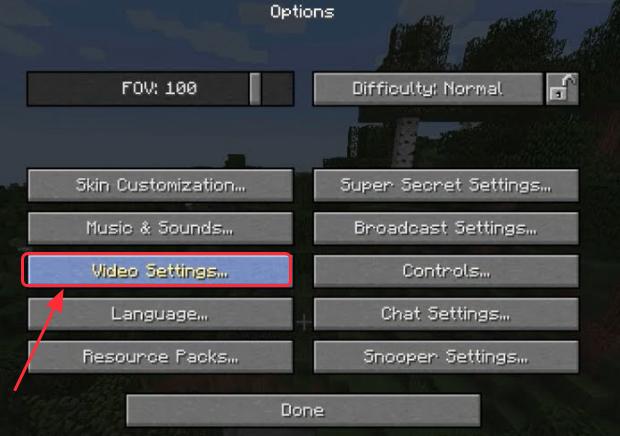
3) Vedrete un impostazioni su VBO in basso, quindi disattivare VBO.
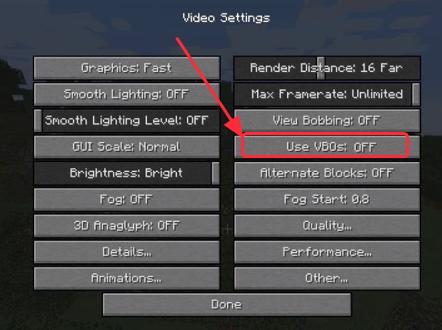
4) Riavviare il PC e aprire il gioco.
Modo 2: Spegni i VBO nel tuo file Minicraft
Se Minecraft si blocca finché apri il gioco e non puoi lanciare Minecraft, puoi disattivare i VBO nelle opzioni di Minecraft.file txt.
1) Sulla tastiera, premere il tasto logo di Windows e R allo stesso tempo per richiamare la casella Esegui.
2) Digitare % APPDATA%\.minecraft nella casella Esegui, e fare clic su OK. Aprirai il .cartella minecraft.
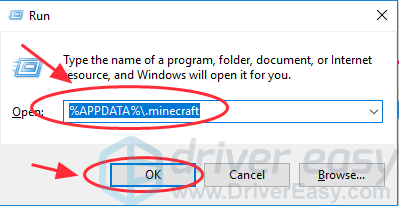
3) Nel .cartella Minecraft, vai alle opzioni .txt, quindi fare clic per aprire opzioni.txt.
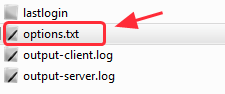
4) Change useVbo to false.
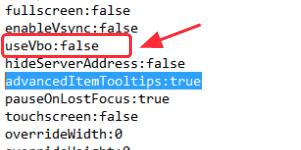
5) Save the file, restart your computer and try your game again.